如何將視頻從iPad傳輸到計算機?iPad 非常適合觀看視頻和圖片,但存儲空間有限。為了釋放iPad上的存儲空間,您可能需要在刪除視頻之前將視頻從iPad傳輸到PC。或者,您只是想備份PC上的一些重要視頻以確保它們的安全。無論如何,將視頻從iPad傳輸到計算機應該是一件容易的事情。按照本指南,您將瞭解將視頻從iPad傳輸到PC的5種簡單方法。
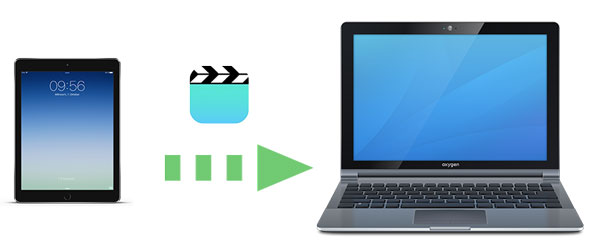
第 1 部分:如何使用 Coolmuster iOS Assistant 將視頻從 iPad 傳輸到 PC
1.1如何將視頻從iPad單獨傳輸到計算機
1.2如何一鍵將所有視頻從iPad傳輸到PC
第2部分:如何通過iCloud將視頻從iPad傳輸到計算機
第3部分:如何使用 Windows 資源管理器將視頻從iPad獲取到計算機
第4部分:如何使用iTunes將視頻從iPad上傳到計算機
第 5 部分:如何使用 Google Drive 將視頻從 iPad 下載到 PC
Coolmuster iOS Assistant 是一款專業的iOS數據管理器,可説明您從PC上組織和管理iPad/iPhone/iPod上的數據。有了它,您可以輕鬆地將視頻從iPad傳輸到PC。此外,該軟體還支持聯繫人、消息、照片、音樂、便箋、書籤、書籍、日曆、應用程式等等。
Coolmuster iOS Assistant概述:
>> iPad / iPhone / iPad的完美數據管理員,可以安全輕鬆地管理/添加/編輯/刪除PC上的資料。
>> 使您能夠輕鬆地將視頻,照片,音樂,聯繫人,簡訊,便箋,日曆,書籤和應用程式從iPad / iPhone / iPod傳輸到PC。
>>説明您將檔(包括聯繫人,日曆,書籤,書籍甚至iTunes備份檔等)從PC導入到 iOS 設備。
>> 完全相容所有世代的iPad,iPhone和iPod,包括但不限於iPad Pro,iPad mini等。
現在請下載 Coolmuster iOS Assistant 將視頻從iPad傳輸到PC。
請注意: 如果您是 Mac 使用者,您可以按兩下此處瞭解如何 輕鬆將視頻從 iPad 傳輸到 Mac 的 5 種方法。
Coolmuster iOS Assistant 允許您從iPad中選擇特定視頻並毫不費力地將它們傳輸到PC。
以下是指南:
步驟1: 在PC上運行 iOS 助手,然後將iPad連接到PC
在您的 PC 上下載並啟動 Coolmuster iOS Assistant ,然後使用合適的 USB 數據線將 iPad 連接到 PC。軟體檢測到您的iPad后,主介面將顯示如下:

第 2 步: 在 iPad 上訪問和預覽視頻
按兩下影片,您的影片將被快速掃描出來。您可以輕鬆地在iPad上訪問和預覽視頻。

步驟3: 將視頻從iPad傳輸到PC
選擇所需的視頻,然後按兩下「匯出」按鈕將視頻從iPad傳輸到PC。
您可能會閱讀: 無需 軟體即可順利將iPhone鏡像到PC
想要為您的iPad進行完整備份嗎?借助 Coolmuster iOS Assistant,您只需按一下即可將包括視頻在內的所有檔從iPad傳輸到PC。
方法如下:
步驟1:在PC上運行該軟體,然後將iPad連接到PC。軟體檢測到您的設備後,轉到「超級工具包」部分。
步驟2:按兩下「iTunes備份和還原」選項卡,然後選擇「備份」。
步驟3:選擇要備份的設備,然後選擇PC上存儲備份檔的位置。按兩下確定開始傳輸。

現在,只需按一下,即可將包括iPad上的視頻在內的所有檔傳輸到您的PC。您將來可以使用此 iOS Assistant 將它們再次恢復到您的設備。
另請參閱:
使用 iCloud 可以説明您將視頻從iPad無線傳輸到計算機。但承認這一點,iCloud提供的5GB免費儲存空間將很快被填滿,因為您不僅可以將iPad備份到iCloud,還可以將其他 iOS 設備備份到iCloud,尤其是在存儲視頻等大檔時。無論如何,這是説明您在設備之間傳輸檔的有用方法。
以下是使用iCloud將視頻從iPad傳輸到計算機的方法:
步驟1: 在iPad上打開iCloud照片
在iPad上,打開“設置”應用程式>點擊您的姓名>“iCloud”>然後選擇“照片”並打開“iCloud Photos”。
第 2 步:在 PC 上開啟 iCloud for Windows
在您的 PC 上,打開 iCloud for Windows 並使用您的 Apple ID 登錄它。 選擇“照片”,然後按兩下“ 選項。勾選“iCloud照片庫”和“將新照片和視頻下載到我的PC”。

猜猜你需要:iCloud備份是否卡在估計剩餘時間上?如果是這樣,您可以利用這些方法來應對它。
使用 Windows 資源管理器是將單個視頻從iPad傳輸到計算機的簡單方法,因為它只需要USB電纜。但是iPad上的檔不會被分類為不同的類型,可能需要一些努力才能找到您想要的視頻。
以下是使用 USB 資料線從 iPad 獲取視頻的方法:
步驟1:通過USB線將iPad連接到PC,您可能需要點擊iPad上的“允許”才能繼續。
步驟2:在您的PC上,轉到“這台PC”,然後在“設備和驅動器”下找到您的iPad,打開它以訪問設備上的數據。按兩下內部存儲。
步驟3:iPad上的視頻和照片存儲在名為“DCIM”的資料夾中。打開它並選擇要將它們從iPad傳輸到計算機的視頻。

查看更多: 您 當然可以在沒有電話號碼的情況下解鎖您的Apple帳戶。讓我們來看看。
您還可以使用iTunes將視頻從iPad上傳到計算機。要使用此方法,請確保在計算機上安裝 最新版本的iTunes 。
以下是使用iTunes將視頻從iPad傳輸到電腦的步驟:
步驟1:使用USB線將iPad連接到計算機。
步驟2:在計算機上啟動iTunes,然後按兩下介面上的設備圖示。
步驟3:單擊功能表左側的“電影”,然後選擇“同步電影”以將電影從iPad傳輸到計算機。
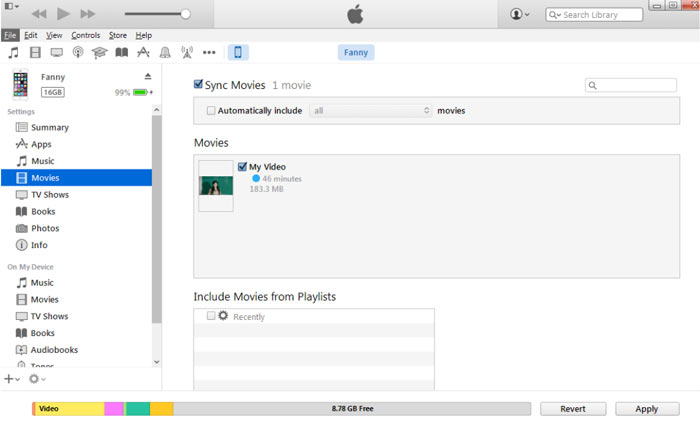
瞭解更多資訊: 您可以在本文中 免費獲得解鎖iPhone 的工具。讓我們點擊它。
Google雲端硬碟免費提供15 GB存儲空間,這是您將視頻從iPad無線下載到PC的另一種選擇。
以下是指南:
步驟1:在iPad上下載並打開 Google雲端硬碟 ,使用您的Google帳戶登錄。
步驟2:點擊“+”圖示並點擊“上傳”,然後點擊左上角的三破折號圖示並選擇“視頻”。
第3步:選擇所需的視頻並將其傳輸到Google Drive。
步驟4:在PC上,打開 Google雲端硬碟網站 並將視頻從iPad下載到PC。
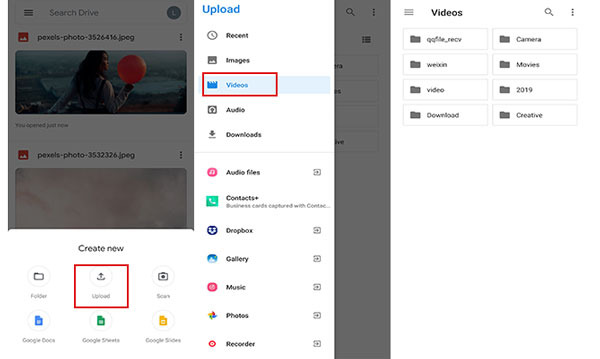
使用上述方法,您可以輕鬆地將視頻從iPad傳輸到PC。在這些方法中, Coolmuster iOS Assistant是解決問題的最佳方法。與iTunes相比,它具有使用者友好的介面,並且更易於操作。您可以使用此專業工具快速安全地將視頻從iPad導入PC,而無需Wi-Fi連接。歡迎下載並試一試!
相關文章:
將照片從PC傳輸到iPad的7種方法(使用或不使用iTunes)





